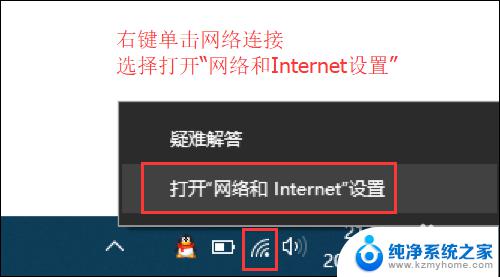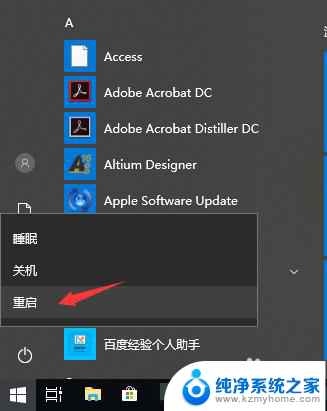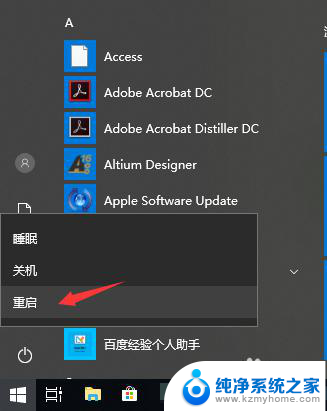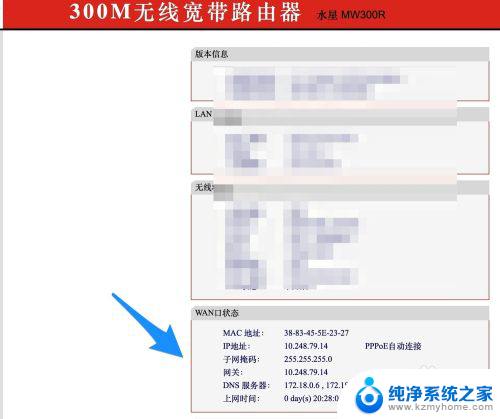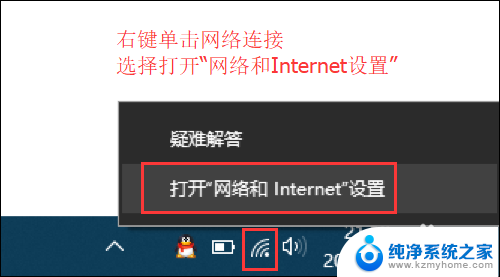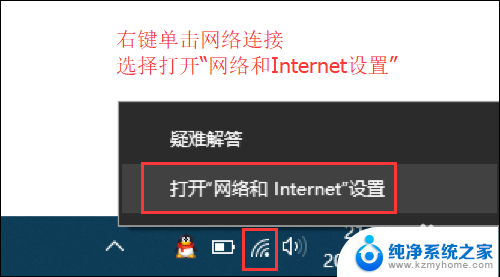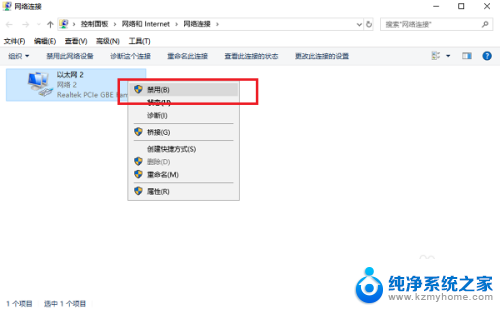电脑打印机出现感叹号怎么办 电脑所有打印机显示黄色感叹号解决方法
电脑打印机出现感叹号是一个常见问题,通常表示打印机出现了故障或者连接不良,而当所有打印机显示黄色感叹号时,更需要及时解决。我们可以尝试重新连接打印机的数据线或者更换数据线,确保连接正确无误;可以检查打印机的驱动程序是否需要更新,通过更新驱动程序来解决问题;也可以尝试重启电脑和打印机,重新连接并检查设置。通过这些方法,很可能可以解决打印机显示黄色感叹号的问题,让打印机恢复正常工作状态。
步骤如下:
1.线路安装或驱动问题会造成打印机有黄色叹号。
先检查打印机和电脑的连接线路问题,这个自己检查一下即可。
如果线路没有问题,就先更新一下打印机驱动,先点击电脑桌面左下角的【开始菜单】,如图所示。
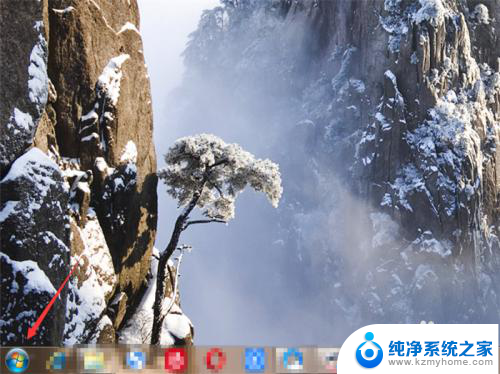
2.然后在里面点击【设备和打印机】,如图所示。

3.之后在打开的窗口,点击上面的【添加打印机】,如图所示。
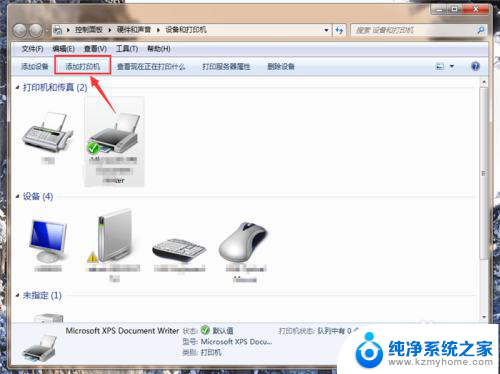
4.然后在打开的选项,根据提示操作就可以看到安装驱动界面。我们可以升级或者安全打印机驱动,如果是驱动的问题,就可以将打印机黄色叹号的问题解决,如图所示。
另外你可以电脑下载一个驱动,直接点击安装,也可以安装驱动。
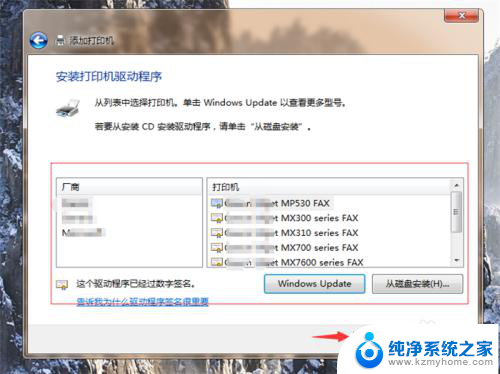
以上是电脑打印机出现感叹号时的解决方法,如果有不明白的地方,用户可以根据本文提供的步骤来操作,希望对大家有所帮助。